Możesz nie zdawać sobie z tego sprawy, ale regularnie stosujesz uwierzytelnianie dwuskładnikowe. Kiedy przesuwasz kartą debetową i jesteś proszony o podanie kodu PIN lub napisanie czeku i jesteś poproszony o pokazanie prawa jazdy? Każda z nich jest formą uwierzytelniania dwuskładnikowego. Pierwszy przykład wymaga posiadania karty i podania kodu PIN. Drugi wymaga posiadania książeczki czekowej i udowodnienia, że twoja twarz pasuje do mugshota na twoim dowodzie osobistym.
Uwierzytelnianie dwuskładnikowe wymaga dwóch sposobów udowodnienia swojej tożsamości i może być również użyte do ochrony różnych kont online. Nie zapewnia doskonałego bezpieczeństwa i wymaga dodatkowego kroku podczas logowania do konta, ale zwiększa bezpieczeństwo danych w Internecie.
W jaki sposób uwierzytelnianie dwuskładnikowe działa online?
Uwierzytelnianie dwukierunkowe (2FA) - znane również jako weryfikacja dwuetapowa lub uwierzytelnianie wieloskładnikowe - jest szeroko stosowane w celu dodania warstwy zabezpieczeń do kont internetowych. Najbardziej popularną formą uwierzytelniania dwuskładnikowego podczas logowania do konta jest proces wpisywania hasła, a następnie otrzymywanie kodu za pośrednictwem tekstu na telefonie, który następnie należy wprowadzić. Druga warstwa uwierzytelniania dwuskładnikowego oznacza, że haker lub inna nikczemna osoba będzie musiała ukraść twoje hasło wraz z telefonem, aby uzyskać dostęp do twojego konta.
Istnieją trzy rodzaje uwierzytelniania:
- Coś, co znasz: hasło, kod PIN, kod pocztowy lub odpowiedź na pytanie (nazwisko panieńskie matki, imię zwierzęcia itp.)
- Coś, co masz: telefon, kartę kredytową lub brelok
- Coś, czym jesteś: dane biometryczne, takie jak odcisk palca, siatkówka, twarz lub głos
Jak działa drugi czynnik?
Po wprowadzeniu hasła - pierwszego współczynnika uwierzytelnienia - drugi czynnik zazwyczaj pojawia się przez SMS. Oznacza to, że dostaniesz tekst z kodem numerycznym, który musisz wprowadzić, aby zalogować się na swoje konto. W przeciwieństwie do kodu PIN dla karty debetowej, kod 2FA jest używany tylko jeden raz; za każdym razem, gdy logujesz się na to konto, otrzymasz nowy kod.
Możesz też użyć specjalnej aplikacji do uwierzytelniania, aby odbierać kody, zamiast wysyłać do nich SMS-y. Popularne aplikacje do uwierzytelniania to Google Authenticator, Authy i DuoMobile.
Czy mogę używać SMS-a lub aplikacji?
Wiele witryn i usług, w tym Amazon, Dropbox, Google i Microsoft, daje możliwość korzystania z SMS-a lub aplikacji uwierzytelniającej. Twitter jest największym przykładem witryny, która zmusza Cię do korzystania z SMS-ów. Jeśli masz wybór, użyj aplikacji uwierzytelniającej.
Odbieranie kodów przez SMS jest mniej bezpieczne niż przy użyciu aplikacji uwierzytelniającej. Haker może przechwycić wiadomość tekstową lub przejąć twój numer telefonu, przekonując operatora do przeniesienia go na inne urządzenie. Lub jeśli zsynchronizujesz wiadomości tekstowe z komputerem, haker może uzyskać dostęp do kodów SMS przez kradzież komputera.
Aplikacja do uwierzytelniania ma tę zaletę, że nie musi polegać na operatorze; kody są wysyłane do telefonu na podstawie tego wspólnego hasła i aktualnej godziny. Kody wygasają szybko, zwykle po 30 lub 60 sekundach. Ponieważ aplikacja do uwierzytelniania nie potrzebuje operatora do przesyłania kodów, pozostanie ona z aplikacją, nawet jeśli hakerowi uda się przenieść swój numer do nowego telefonu. Aplikacja do uwierzytelniania działa również wtedy, gdy nie masz usługi komórkowej, kolejna premia.
Korzystanie z aplikacji uwierzytelniającej wymaga nieco dodatkowej konfiguracji, ale zapewnia lepszą ochronę niż SMS. Aby skonfigurować aplikację uwierzytelniającą, musisz zainstalować aplikację na telefonie, a następnie skonfigurować wspólny sekret między aplikacją a kontami. Zwykle odbywa się to poprzez zeskanowanie kodu QR aparatem telefonu. Jednak po skonfigurowaniu aplikacja uwierzytelniająca pozwala zaoszczędzić czas potrzebny na wprowadzenie kodu; po prostu dotknij powiadomień aplikacji, aby zalogować się na jedno z kont.
Co jeśli nie mam przy sobie telefonu?
Wiele usług online, takich jak Dropbox, Facebook, Google i Instagram, pozwala tworzyć kody zapasowe, które można wydrukować lub zrzutu ekranu. W ten sposób, jeśli zgubisz telefon lub nie masz sygnału komórkowego, możesz użyć kodu zapasowego jako drugiego czynnika uwierzytelniającego, aby się zalogować. Tylko pamiętaj, aby zachować wydruki kodów zapasowych w bezpiecznym miejscu.
Czy 2FA zwiększy bezpieczeństwo moich kont?
Żaden produkt zabezpieczający nie może twierdzić, że oferuje doskonałą, niezawodną ochronę, ale łącząc dwa z powyższych trzech typów uwierzytelniania, 2FA utrudnia uzyskanie dostępu do konta. Nie tylko utrudniasz atakowanie swoich kont, ale także zmniejszasz atrakcyjność swoich kont.
Pomyśl o tym w kategoriach ochrony domu. Jeśli masz system bezpieczeństwa w domu, obniżysz szanse na włamanie. Jeśli masz głośnego, dużego psa, zmniejszasz również prawdopodobieństwo włamania. Jeśli połączysz system bezpieczeństwa z dużym psem, Twój dom stanie się jeszcze trudniejszy do złamania i stanie się mniej atrakcyjnym celem. Większość włamywaczy znajdzie po prostu łatwiejszy znak - bez alarmów i możliwości ukąszenia psa.
Podobnie uwierzytelnianie dwuskładnikowe zapobiega atakowaniu twojego konta przez dużą część hakerów; wielu po prostu przejdzie dalej i znajdzie łatwiejsze konta, z których można się włamać. A jeśli będą cię atakować, będą potrzebować czegoś więcej niż tylko hasła. Oprócz hasła, haker będzie musiał również mieć twój telefon - lub uzyskać dostęp do tokenów umieszczonych w telefonie przez mechanizm uwierzytelniania poprzez atak phishingowy, złośliwe oprogramowanie lub aktywację odzyskiwania konta, w którym twoje hasło zostanie zresetowane, a następnie 2FA. wyłączone. To dodatkowa praca.
Czy korzystanie z usługi 2FA to problem?
Nie wiem, czy nazwałbym to kłopotem, ale 2FA wymaga dodatkowego kroku podczas logowania do konta. Musisz podać swoje hasło, poczekać na kod, który zostanie wysłany SMS-em, a następnie wpisać ten kod. Jeśli korzystasz z aplikacji uwierzytelniającej, musisz poczekać na nadejście powiadomienia, które możesz następnie dotknąć, aby potwierdzić, że to Ty.
Używam uwierzytelniania 2FA na wielu moich kontach internetowych i uważam, że jest to mniej kłopotliwe w użyciu niż użycie silnego hasła lub hasła, które łączy w sobie wielkie i małe litery, cyfry i symbole. I chociaż jestem na temat silnych haseł, pozwól mi stwierdzić, że używanie 2FA jako pretekstu do używania słabszych, łatwiejszych do wprowadzenia haseł jest złym pomysłem. Nie osłabiaj swojego pierwszego czynnika tylko dlatego, że dodałeś drugi czynnik.
Jak włączyć 2FA?
Wiele witryn i usług oferuje 2FA, ale nazywają je różnymi nazwami. Poniżej znajdują się szybkie podkłady do włączania uwierzytelniania dwuskładnikowego w niektórych z popularnych miejsc docelowych online.
Amazonka
Zaloguj się na swoje konto Amazon, kliknij opcję Konta i listy w prawym górnym rogu, a następnie przejdź do swojego konta> Ustawienia logowania i zabezpieczeń i kliknij przycisk Edytuj dla zaawansowanych ustawień zabezpieczeń . Kliknij żółty przycisk Rozpocznij i zarejestruj się, aby otrzymywać kody przez SMS lub aplikację uwierzytelniającą. Musisz również dodać zapasowy numer telefonu, aby zmniejszyć szanse na zablokowanie konta. Aby uzyskać więcej informacji, zobacz tę stronę pomocy Amazon.
jabłko
Z urządzenia z systemem iOS wybierz Ustawienia> iCloud, zaloguj się, jeśli jeszcze nie jesteś, i wybierz Apple ID. Na stronie Apple ID dotknij Hasło i zabezpieczenia, a następnie dotknij Włącz uwierzytelnianie dwuskładnikowe . Na komputerze Mac możesz go włączyć, przechodząc do Preferencje systemowe> iCloud> Szczegóły konta> Bezpieczeństwo i klikając Włącz dwuetapowy system uwierzytelniania . Więcej informacji można znaleźć na tej stronie wsparcia Apple.
Dropbox
Kliknij swoją nazwę w prawym górnym rogu na koncie Dropbox i przejdź do Ustawienia> Zabezpieczenia. Na górze strony zobaczysz stan weryfikacji dwuetapowej . Obok stanu Wyłączony kliknij link (kliknij, aby włączyć), a następnie kliknij Rozpocznij . Następnie możesz uzyskać kody weryfikacyjne za pomocą tekstu na telefonie lub aplikacji takiej jak Google Authenticator. Aby uzyskać więcej informacji, zobacz instrukcje Dropbox.
Kliknij przycisk trójkąta w prawym górnym rogu, wybierz Ustawienia> Zabezpieczenia, a następnie kliknij Edytuj po prawej stronie zatwierdzeń logowania . Następnie kliknij opcję Włącz obok miejsca, w którym jest napisane, że dwustopniowe uwierzytelnianie jest obecnie wyłączone . Aby uzyskać więcej informacji, zobacz tę stronę pomocy na Facebooku.
Przejdź na stronę weryfikacji dwuetapowej Google, kliknij niebieski przycisk Rozpocznij i zaloguj się na swoje konto. Możesz odbierać kody przez SMS lub połączenie głosowe. Możesz także skonfigurować i wydrukować kody zapasowe, dodać zapasowy numer telefonu i skonfigurować aplikację Google Authenticator. Możesz również zarejestrować się, aby skorzystać z podpowiedzi Google, która wysyła powiadomienie na telefon, że możesz po prostu dotknąć, zamiast wpisywać kod.
Z aplikacji przejdź na stronę profilu i kliknij ikonę koła zębatego w prawym górnym rogu, aby otworzyć panel Opcje . Dotknij opcji Uwierzytelnianie dwuetapowe, a następnie dotknij, aby włączyć opcję Wymagaj kodu zabezpieczającego . Instagram wyśle ci sześciocyfrowy kod, który musisz wprowadzić, aby włączyć tę funkcję. (Jeśli twoje konto nie ma potwierdzonego numeru telefonu, zostaniesz poproszony o wpisanie swojego numeru.) Instagram wyśle Ci pięć kodów zapasowych do zrzutu ekranu. Aby uzyskać więcej informacji, zobacz tę stronę pomocy Instagram, aby zapoznać się z ustawieniami konta i powiadomień.
Przejdź do strony Ustawienia zabezpieczeń LinkedIn i kliknij Dodaj numer telefonu, jeśli jeszcze tego nie zrobiłeś dla swojego konta. Po dodaniu numeru telefonu kliknij Włącz obok miejsca, w którym jest napisane : Weryfikacja dwuetapowa jest wyłączona, wpisz hasło do konta, a następnie wpisz kod weryfikacyjny przesłany przez LinkedIn na Twój telefon.
Microsoft
Przejdź na stronę Ustawienia zabezpieczeń, zaloguj się przy użyciu konta Microsoft i kliknij Skonfiguruj weryfikację dwuetapową . Możesz otrzymywać kody pocztą e-mail, tekstem lub za pomocą aplikacji Microsoft Authenticator. Musisz też utworzyć hasło aplikacji, aby nadal używać urządzeń i usług firmy Microsoft, które nie obsługują 2FA, takich jak wiadomości Xbox 360 i Outlook.com na telefonie iPhone lub telefonie z systemem Android.
PayPal
Zaloguj się do swojego konta i kliknij ikonę koła zębatego w prawym górnym rogu, aby wejść do Ustawień . Kliknij kartę Zabezpieczenia, a następnie Aktualizuj obok Klucza bezpieczeństwa. Wprowadź swój numer telefonu komórkowego, a następnie wprowadź kod weryfikacyjny, który wysyła PayPal.
Luźny
Zaloguj się do swojego zespołu i przejdź do strony Konto na my.slack.com/account/settings. Kliknij przycisk Rozwiń po prawej stronie uwierzytelniania dwuetapowego, a następnie kliknij przycisk Skonfiguruj dwustopniowe uwierzytelnianie . Możesz zarejestrować się, aby otrzymać kod za pomocą wiadomości SMS lub aplikacji do uwierzytelniania. Następnie można uzyskać kody zapasowe do wydrukowania.
Snapchat
Otwórz aplikację, przesuń palcem w dół, aby uzyskać dostęp do konta, kliknij ikonę koła zębatego, aby otworzyć Ustawienia, a następnie dotknij opcji Weryfikacja logowania. Możesz zarejestrować się, aby otrzymać kod za pomocą wiadomości SMS lub aplikacji uwierzytelniającej i utworzyć kody odzyskiwania. Aby uzyskać więcej informacji, zobacz tę stronę pomocy technicznej Snapchat.
Świergot
W aplikacji Twitter stuknij ikonę swojego profilu, a następnie stuknij ikonę koła zębatego i stuknij Ustawienia . Przejdź do konta> Bezpieczeństwo i włącz weryfikację logowania . Otrzymasz kody przez SMS. Następnie możesz poprosić o kod zapasowy, który możesz zrzutu ekranu zachować. Aby uzyskać więcej informacji, zobacz tę stronę pomocy technicznej dla serwisu Twitter.
Wieśniak
Na swoim koncie Yahoo przejdź do Zabezpieczenia konta i włącz weryfikację . Jeśli masz włączony klucz konta Yahoo, musisz go wyłączyć. Klucz konta wygląda i pachnie jak uwierzytelnianie dwuskładnikowe, ale tak naprawdę jest tylko jeden czynnik; pozwala pominąć pierwszy czynnik wprowadzania hasła i wprowadzać tylko kod wysyłany do telefonu. Dwuetapowa weryfikacja Yahoo jest bardziej bezpieczną opcją. Możesz także tworzyć hasła aplikacji dla dowolnych aplikacji, które nie obsługują 2FZ i używać konta Yahoo.
Jeśli korzystasz z innych witryn i usług, sprawdź obszerną witrynę firmy Two-Factor Auth dla skategoryzowanych list witryn, usług i aplikacji, aby zobaczyć, które z nich obsługują 2FA, a które nie. Kategorie obejmują bankowość, przetwarzanie w chmurze, komunikację, pocztę e-mail, zdrowie, kontakty towarzyskie i wiele innych.









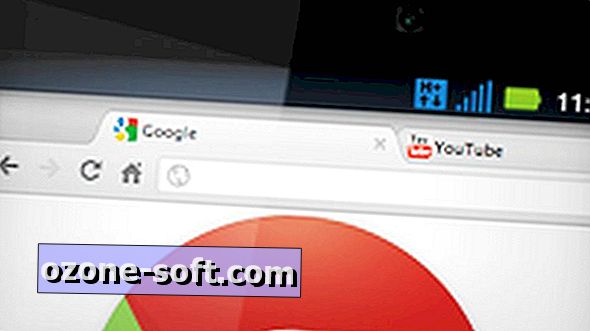



Zostaw Swój Komentarz